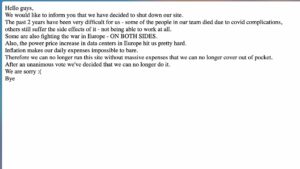สมาร์ทโฟนมีบทบาทในชีวิตประจำวันของเราซึ่งไม่สามารถถูกแทนที่ได้ อย่างไรก็ตาม ด้วยความเชื่อมั่นที่เพิ่มขึ้นนี้ มาพร้อมกับอันตรายร้ายแรงมากมายที่ไม่อาจมองข้ามได้ จำนวนผู้ใช้สมาร์ทโฟนที่เพิ่มขึ้นทำให้เกิดการโจมตีทางไซเบอร์ที่พุ่งเป้าไปที่อุปกรณ์เหล่านี้โดยตรง แม้ว่าผู้ใช้ iOS อาจรู้สึกถึงความปลอดภัยเล็กน้อยเนื่องจากระบบปฏิบัติการแบบปิด แต่ก็ไม่ได้รับการยกเว้นจากการตกเป็นเป้าหมาย โชคดีที่มีมาตรการง่ายๆ ที่คุณสามารถทำได้เพื่อลดความเสี่ยงเหล่านี้ ในบทความนี้ เราจะสำรวจการตั้งค่าสำคัญ 3 ประการที่ผู้ใช้ iOS ต้องนำไปใช้เพื่อปกป้องอุปกรณ์และข้อมูลส่วนตัวของตน
การปกป้องอุปกรณ์ iOS ของคุณ: การตั้งค่าที่จำเป็นในการปกป้อง iPhone ของคุณ
Face ID
การตั้งค่าสำคัญอันดับแรกที่ผู้ใช้ iOS ทุกคนควรเปิดใช้งานคือการจดจำใบหน้า แม้จะมีการป้องกันด้วยรหัสผ่านและมาตรการรักษาความปลอดภัยแบบไบโอเมตริกซ์อย่างแพร่หลาย เช่น การสแกนลายนิ้วมือและการจดจำใบหน้า แต่ก็ยังมีบุคคลหลายล้านคนที่ยังคงใช้โทรศัพท์ของตนต่อไปโดยไม่มีการป้องกันด้วยรหัสผ่านรูปแบบใดรูปแบบหนึ่ง ผู้เชี่ยวชาญแนะนำอย่างยิ่งว่าไม่ควรปฏิบัติเช่นนี้และแนะนำให้ใช้คุณลักษณะต่างๆ เช่น การจดจำใบหน้าเพื่อเพิ่มความปลอดภัย
หากต้องการเปิดใช้งานการจดจำใบหน้าบนอุปกรณ์ iOS ให้ทำตามขั้นตอนง่ายๆ เหล่านี้ ขั้นแรก ไปที่เมนูการตั้งค่า แล้วเลือก “Face ID & Password” หากได้รับแจ้ง ให้ป้อนรหัสผ่านของคุณ จากนั้นแตะที่”ตั้งค่า Face ID”ถืออุปกรณ์ของคุณในแนวตั้งและวางใบหน้าของคุณไว้ด้านหน้า แตะ “เริ่มต้นใช้งาน” เพื่อเริ่มขั้นตอนการตั้งค่า ตอนนี้ให้ใบหน้าของคุณอยู่ในกรอบที่กำหนดและขยับศีรษะเล็กน้อยเพื่อให้การเคลื่อนไหวเป็นวงกลม ในกรณีที่คุณไม่สามารถขยับศีรษะได้ มีตัวเลือกให้แตะที่ “ตัวเลือกการช่วยสำหรับการเข้าถึง” เมื่อการสแกน Face ID เริ่มต้นเสร็จสิ้น ให้แตะ “ดำเนินการต่อ” สุดท้าย ขยับศีรษะช้าๆ อีกครั้งเพื่อให้การเคลื่อนไหวเป็นวงกลมเป็นครั้งที่สอง แตะ “เสร็จสิ้น” เพื่อสิ้นสุดกระบวนการ
การตรวจสอบสิทธิ์สองปัจจัย
การตั้งค่าที่สำคัญอีกอย่างหนึ่งที่ผู้ใช้ iOS ต้องเปิดใช้งานคือการตรวจสอบสิทธิ์สองปัจจัย (2FA) มาตรการรักษาความปลอดภัยนี้ทำหน้าที่เป็นตัวยับยั้งแฮ็กเกอร์ที่มีประสิทธิภาพโดยกำหนดให้มีการยืนยันในระดับเพิ่มเติมนอกเหนือจากรหัสผ่านเมื่อลงชื่อเข้าใช้ แม้ว่ารหัสผ่านของคุณจะถูกบุกรุกหรือคาดเดาได้ การมี 2FA ช่วยให้มั่นใจได้ว่าบัญชีของคุณยังคงปลอดภัย
หากต้องการตั้งค่าการตรวจสอบสิทธิ์สองปัจจัยบนอุปกรณ์ iOS ให้ทำตามขั้นตอนต่อไปนี้ เข้าถึงเมนูการตั้งค่าและเลือก”[ชื่อของคุณ] > รหัสผ่านและความปลอดภัย”แตะที่ “เปิดใช้งานการตรวจสอบสิทธิ์สองปัจจัย” เพื่อเริ่มกระบวนการตั้งค่า แตะ “ดำเนินการต่อ” เพื่อดำเนินการต่อ เมื่อได้รับแจ้ง ให้ป้อนหมายเลขโทรศัพท์ที่คุณต้องการรับรหัสยืนยัน คุณสามารถเลือกรับรหัสผ่านทางข้อความหรือโทรศัพท์อัตโนมัติ แตะ “ถัดไป” เพื่อดำเนินการต่อ หากต้องการยืนยันหมายเลขโทรศัพท์ ให้ป้อนรหัสยืนยันที่ให้ไว้และเปิดใช้งานการยืนยันตัวตนแบบสองปัจจัย
พวงกุญแจ iCloud
สุดท้าย ผู้ใช้ iOS ควรใช้เครื่องมืออันทรงพลังที่เรียกว่าพวงกุญแจ iCloud ซึ่งทำหน้าที่ เป็นการป้องกันที่น่าเกรงขามจากแฮ็กเกอร์ที่พยายามเข้าถึงบัญชีของคุณโดยไม่ได้รับอนุญาต คุณสมบัตินี้จัดเก็บและเข้ารหัสรหัสผ่านที่คุณป้อนบน iPhone ของคุณอย่างปลอดภัย ทำให้คุณสามารถสร้างและใช้รหัสผ่านที่เดายากโดยไม่ต้องจำรหัสผ่าน เมื่อลงชื่อเข้าใช้บริการต่างๆ โทรศัพท์ของคุณจะป้อนรหัสผ่านที่ถูกต้องโดยอัตโนมัติ ซึ่งช่วยลดความเสี่ยงในการบันทึกการกดแป้นพิมพ์หรือการสกัดกั้นรหัสผ่าน
Gizchina News of the week
หากต้องการเปิดใช้งานพวงกุญแจ iCloud บนอุปกรณ์ iOS ของคุณ ให้เข้าไปที่เมนูการตั้งค่าแล้วแตะที่ “iCloud > [ชื่อของคุณ]” (บน iOS 10.2 หรือก่อนหน้า เลือก “การตั้งค่า > iCloud” เท่านั้น) จากนั้น แตะที่ “พวงกุญแจ” และเปิดใช้งานพวงกุญแจ iCloud
โดยสรุป เมื่อสมาร์ทโฟนเข้ามาเป็นส่วนหนึ่งของชีวิตเรามากขึ้นเรื่อยๆ จึงมีความจำเป็นที่ผู้ใช้ iOS จะต้องดำเนินการเชิงรุกเพื่อป้องกันตนเองจากภัยคุกคามที่เพิ่มมากขึ้นของ การโจมตีทางไซเบอร์ ด้วยการเปิดใช้งานการจดจำใบหน้า การใช้การตรวจสอบสิทธิ์แบบสองปัจจัย และการใช้พวงกุญแจ iCloud ผู้ใช้สามารถปรับปรุงความปลอดภัยของอุปกรณ์และปกป้องข้อมูลส่วนบุคคลได้อย่างมาก มาตรการง่ายๆ เหล่านี้มีความสำคัญในโลกปัจจุบันที่ความเสี่ยงของอาชญากรรมทางไซเบอร์ยังคงเพิ่มสูงขึ้น อย่าปล่อยให้อุปกรณ์ iOS ของคุณเสี่ยงต่อแฮกเกอร์ เพิ่มศักยภาพให้ตัวคุณเองด้วยการตั้งค่าที่สำคัญเหล่านี้วันนี้
เคล็ดลับสำหรับผู้ใช้ iPhone ใหม่
ตั้งค่า Apple ID ของคุณ. ต้องใช้ Apple ID เพื่อใช้คุณสมบัติต่างๆ ของ iPhone เช่น App Store, iCloud และ iMessage หากคุณยังไม่มี Apple ID คุณสามารถสร้างได้ในระหว่างขั้นตอนการตั้งค่า สำรองข้อมูลของคุณ สิ่งสำคัญคือต้องสำรองข้อมูลเป็นประจำในกรณีที่ iPhone ของคุณสูญหายหรือเสียหาย คุณสามารถสำรองข้อมูลของคุณไปยัง iCloud คอมพิวเตอร์ หรือไดรฟ์ USB ปรับแต่งการตั้งค่าของคุณ มีการตั้งค่ามากมายที่คุณสามารถกำหนดเองได้บน iPhone เช่น วอลล์เปเปอร์ ขนาดตัวอักษร และการตั้งค่าการแจ้งเตือน ใช้เวลาในการสำรวจการตั้งค่าและค้นหาสิ่งที่ดีที่สุดสำหรับคุณ ทำความคุ้นเคยกับท่าทางสัมผัส iPhone มีท่าทางหลายอย่างที่สามารถใช้เพื่อควบคุมอุปกรณ์ได้ ตัวอย่างเช่น คุณสามารถปัดขึ้นจากด้านล่างของหน้าจอเพื่อเข้าถึงศูนย์ควบคุม หรือปัดลงจากด้านบนของหน้าจอเพื่อดูการแจ้งเตือนของคุณ สำรวจแอปต่างๆ iPhone มาพร้อมกับแอปที่ติดตั้งไว้ล่วงหน้าจำนวนหนึ่ง เช่น Mail, Safari และ Photos คุณยังสามารถดาวน์โหลดแอพได้จาก App Store ใช้เวลาในการสำรวจแอพและค้นหาแอพที่คุณใช้บ่อยที่สุด ใช้ Siri Siri เป็นผู้ช่วยเสียงของ iPhone คุณสามารถใช้ Siri เพื่อทำสิ่งต่างๆ เช่น ตั้งปลุก โทรออก และส่งข้อความ หากต้องการใช้ Siri เพียงพูดว่า “หวัดดี Siri” หรือกดปุ่มโฮมค้างไว้ ใช้ประโยชน์จาก iCloud iCloud คือบริการจัดเก็บข้อมูลบนคลาวด์ของ Apple คุณสามารถใช้ iCloud เพื่อจัดเก็บรูปภาพ วิดีโอ เอกสาร และไฟล์อื่นๆ ได้ ด้วยวิธีนี้ ข้อมูลของคุณจะได้รับการสำรองข้อมูลอยู่เสมอและสามารถเข้าถึงได้จากทุกอุปกรณ์ อยู่อย่างปลอดภัย มีหลายสิ่งที่คุณสามารถทำได้เพื่อให้ปลอดภัยขณะใช้ iPhone ตัวอย่างเช่น คุณสามารถเปิดใช้งานการตรวจสอบสิทธิ์สองปัจจัย ตั้งค่ารหัสผ่าน และใช้ VPN
เมื่อทำตามเคล็ดลับเหล่านี้ คุณจะกำหนดการตั้งค่า iPhone เพื่อปกป้องข้อมูลและทำให้ iPhone ทำงานได้ตามต้องการ
ที่มา/VIA: